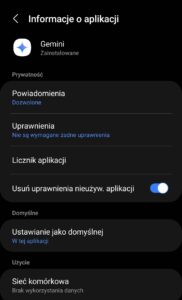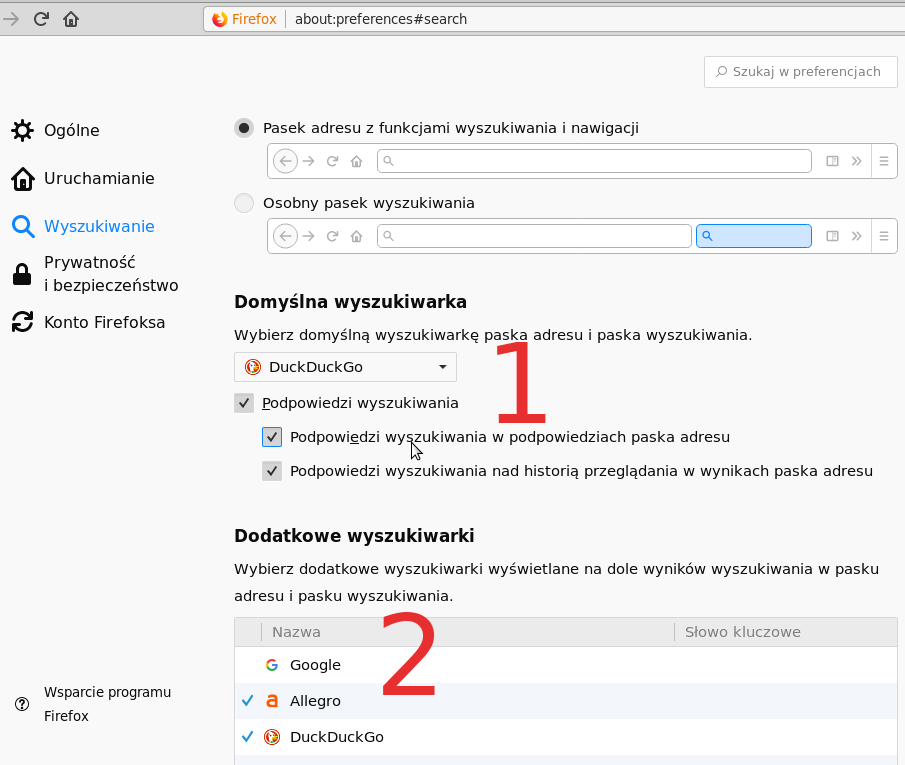28.12.2016 Sieć Aero2 działa nadal, więcej na stronie jdtech
Zalecane przez Aero2 modemy:
– Huawei E182E (eHSPA), E367, E398.
– Sierra Wireless Aircard USB 307 (HSPAe)
– ZTE MF 668,
W fedorze powinny być zainstalowane dwa pakiety: usb_modeswitch.i686 oraz usb_modeswitch-data.noarch. Później w aplecie NetworkManager (gnome) ikonka jest na pasku, klikamy PPM i wybieramy Modyfikuj połączenia… Wybieramy zakładkę „komórkowe” i klikamy przycisk „dodaj”. Modem powinien być podłączony do USB 2.0, w gnieździe 1.1 u mnie nie pracował. Po kliknięciu dodaj powinien być widoczny wpis HUAWEI Technology HUAWEI Mobile – szare pole świadczy o tym, że system nie widzi modemu – pole wyboru powinno dać się kliknać. Następnie wybieramy „kraj i region”, następnie dostawcę wpisujemy „Aero2”, zaznaczamy „dostawcy nie ma na liście, proszę wprowadzić go ręcznie”, następnie „wybrana nazwa punktu dostępowego APN” wpisujemy „darmowy”. Na ostatnim oknie klikamy zastosuj i mamy mobilne połączenie z darmowym internetem. Po skonfigurowaniu połączenia obok nazwy „Aero2” pojawi się ikonka siły sygnału. Dokładna mapka zasięgu jest na stronach polsatu cyfrowego.
Stany diody na modemie Huawei e182e:
– w kolorze zielonym co 3 sekundy podwójne mignięcie modem jest włączony,
– w kolorze zielonym co 3 sekundy pojedyncze mignięcie modem loguje się do sieci 2G,
– w kolorze zielonym światło ciągłe modem jest podłączony do sieci 2G,
– w kolorze niebieskim co 3 sekundy pojedyncze mignięcie modem loguje się do sieci 3G lub 3G+,
– w kolorze niebieskim światło ciągłe modem jest podłączony do sieci 3G,
– w kolorze niebiesko–zielonym światło ciągłe modem jest podłączony do sieci 3G+.
W Fedorze 22 w pierwszej chwili nie działał ani pierwszy (modem Huawei) ani drugi sposób (modem dlink). Dopiero po kilku restartach udało się połączyć do sieci Aero2 na modemie dlink.
Na przykładzie modemu dlink DWM-157 uruchomiłem z Aero2 w Fedorze 21
Po włożeniu modemu do usb nie było żadnej reakcji systemu. Użyłem „lsusb” i zobaczyłem m. in. wpis „Bus 001 Device 013: ID 2001:7d02 D-Link Corp.”. Następnie nadpisałem istniejący plik /etc/wvdial.conf z zawartością:
[Dialer aero2]
Modem = /dev/ttyUSB0
Init1 = AT+CGDCONT=1,”IP”,”darmowy”
Phone = *99#
Stupid mode = yes
Username = „aero”
Password = „aero”
Dial Attempts = 0
Uruchomiłem wvdial aero2 i dopiero wtedy w „Network Managerze” pojawiła się ikona „komórkowe”.
Stany diody na modemie:
– czerwona ciągła: modem włączony, ale nie zalogowany do żadnej sieci, brak karty SIM.
– zielona ciągła: modem zalogowany do sieci 3G/2G
– zielona migająca co 3 sekundy: modem połączony z siecią 3G/2G.